MS Excel er et usædvanligt kraftfuldt værktøj. Hvis du kan kode, er Excel sandsynligvis en lille konsekvens for dig. For dem, der ikke kan kode, sendes denne app til himlen. Det tilbyder en bred vifte af funktioner og kan bruges i et utal af brancher, hvor arbejdstagere er mere tilbøjelige til at kende det end med en anden mærke-løsning. Hvis du kender din vej omkring Excel, kan du sandsynligvis oprette brugerdefinerede ark, der strømline gentagne opgaver. Det er klart, at du ville bruge de omfattende formler og formateringsværktøjer i Excel. I slutningen af dagen er der bare en ting, du skal bekymre dig om; andre mennesker, der ændrer dit ark. Den gode nyhed er, at du kan låse Excel-formler for at forhindre redigering, mens du stadig tillader brugere at redigere arket.

Lås Excel-celler
Åbn en Excel-fil, og tilføj formlerne ogformatering du har brug for på dit ark. Gem de ændringer, du har foretaget. Vælg derefter de celler, der er tilføjet formler til dem. Vi antager, at du vil have andre til at være i stand til at redigere de variable værdier, men ikke de formler, der skal anvendes på dem.
På billedet ovenfor er cellerne B2 og B3variable celler. Cellen B4 indeholder den formel, der summerer cellerne B2 og B3. Du ønsker, at brugere skal kunne indtaste enhver værdi i cellerne B2 og B3, men du vil ikke have, at de ved en fejltagelse (eller med vilje) redigerer sumformlen.
Højreklik inden i cellen, der indeholder formlen, og vælg 'Format celler' i genvejsmenuen.
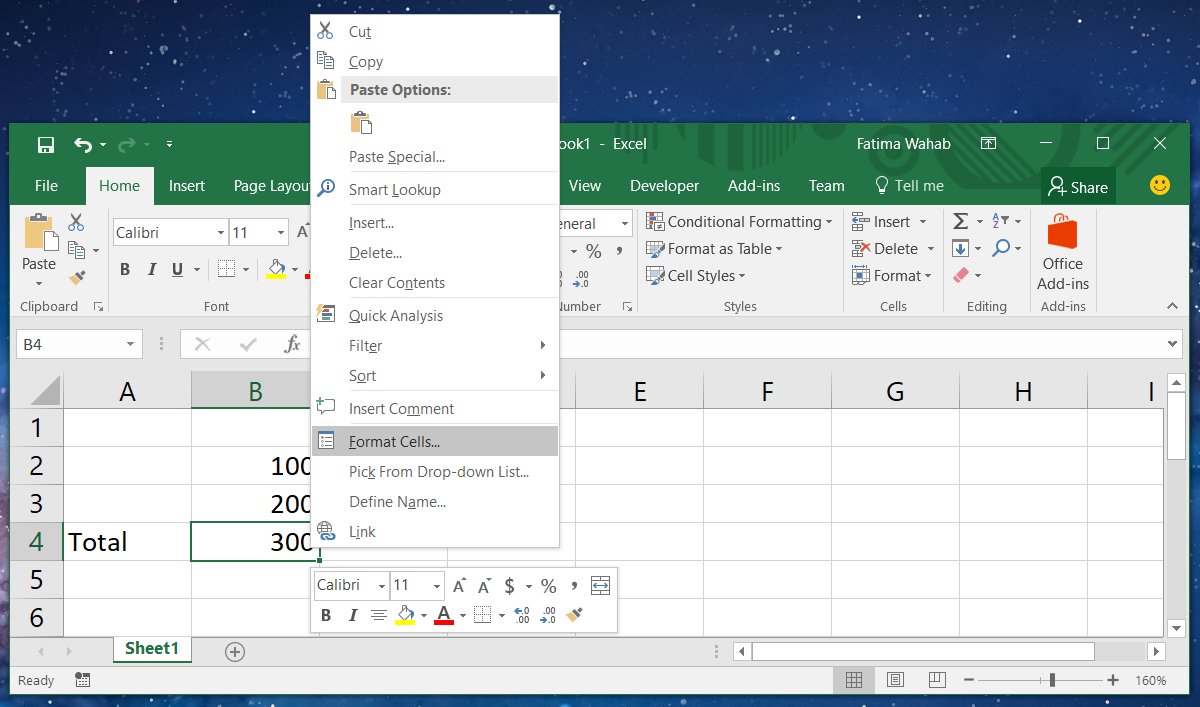
Et nyt vindue åbnes. Gå til fanen 'Beskyttelse' i dette vindue, og aktiver både lås og skjult.
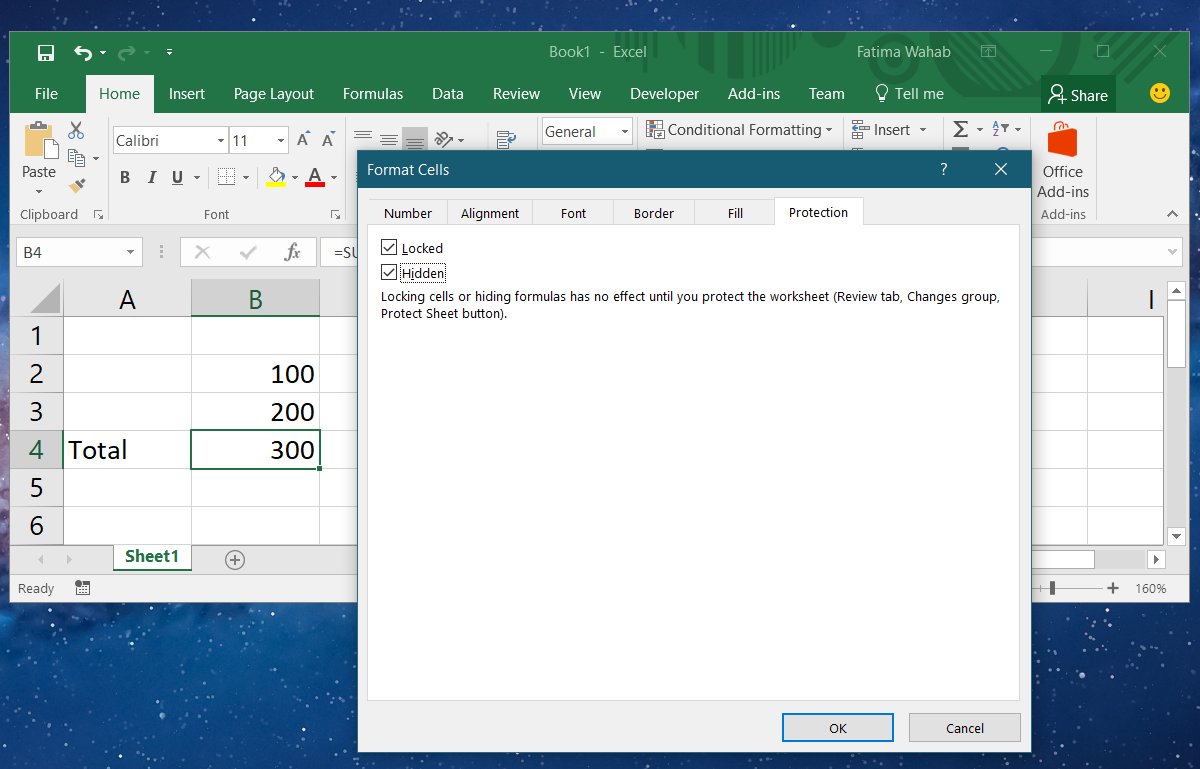
Når du er færdig, skal du lukke dette vindue og vende tilbage tilhovedvinduet i Excel. Gå til fanen Gennemgang, og klik på knappen 'Beskyt ark'. Kontroller, at indstillingen Beskyt regneark og indhold i låste celler er markeret. Du kan indtaste en adgangskode for at sikre, at ingen kan låse cellerne op, men det er ikke nødvendigt. Hvis du mener, at det ikke er nok at kunne se formlen til at afskrække nogen, kan du springe adgangskoden over. Hvis ikke, fortsæt og tilføj en.
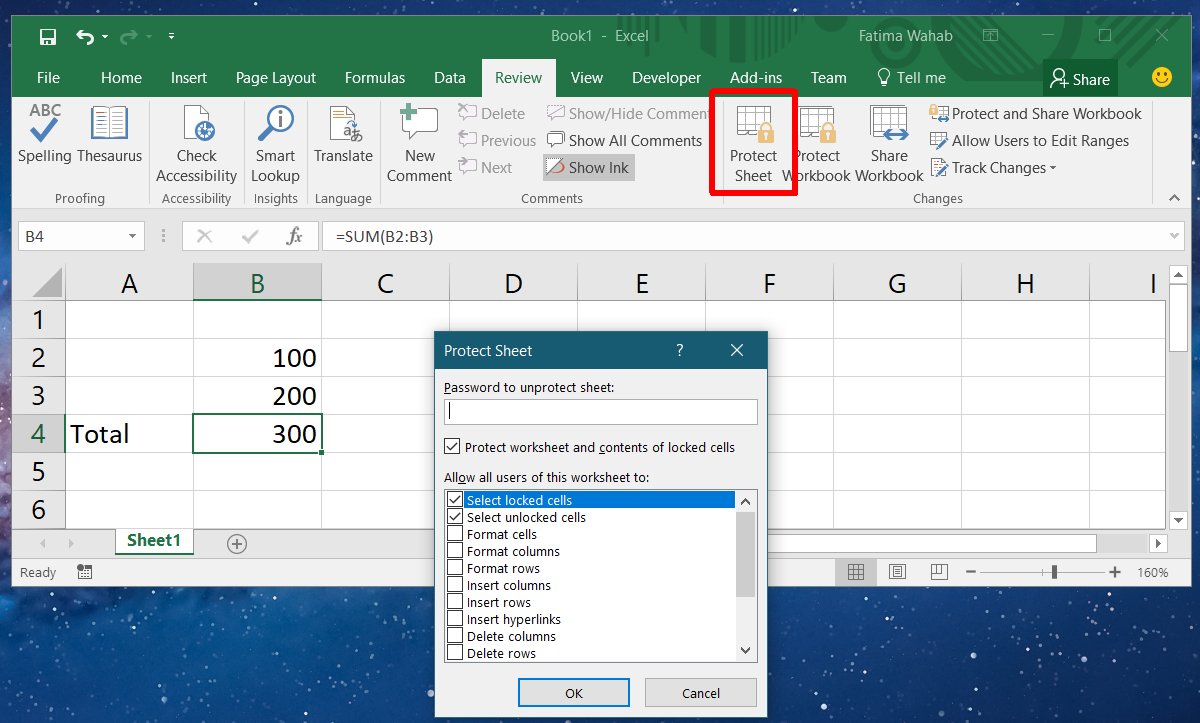
Lås Excel-celler op
Gå til fanen Gennemgang og for at låse Excel-celler opKlik på Fjern beskyttelse af ark. Hvis forfatteren af arket har tilføjet et kodeord for at beskytte det, skal du indtaste adgangskoden for at låse cellerne op. Hvis der ikke er nogen adgangskode, kan du redigere de låste celler efter at have klikket på knappen for at beskytte ark.
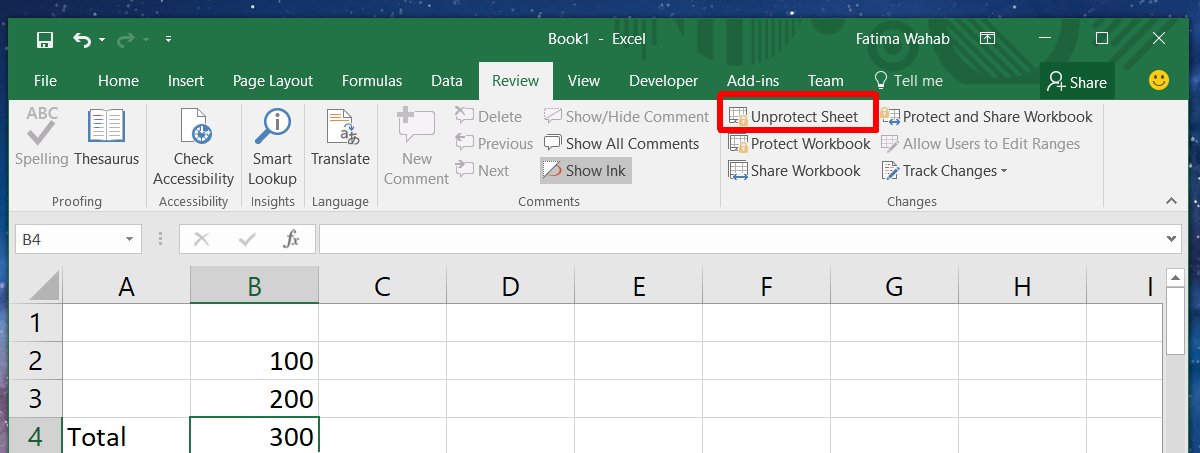













Kommentarer